游戏无法全屏显示,或者全屏后体验不佳,这不仅影响游戏的沉浸感,还可能降低操作体验,本文将详细介绍几种常见的方法,帮助您轻松实现游戏全屏,并提升整体游戏乐趣。
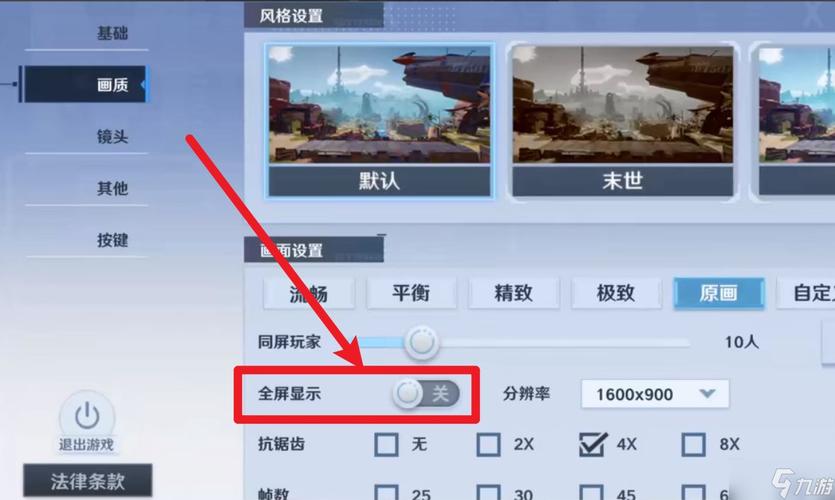
最常见的方式是通过游戏内的设置选项进行调整,大多数现代游戏都在设置菜单中提供了显示选项,您可以在这里找到全屏设置的开关,游戏启动时默认以窗口化或无边窗口模式运行,您需要手动切换到“全屏”模式,这一选项通常位于“视频”或“显示”子菜单中,只需勾选相应选项,游戏便会自动调整至全屏状态,如果您在游戏中修改设置后仍未生效,建议重启游戏以使更改完全应用。
对于较老的游戏或一些独立游戏,可能无法自动适应现代显示器的分辨率,这时,您可以尝试通过快捷键强制切换全屏,常见的快捷键是“Alt + Enter”,许多游戏和应用程序响应这一组合键,实现窗口模式与全屏模式的快速切换,如果快捷键无效,可能是游戏本身不支持,您可以考虑以下方法。
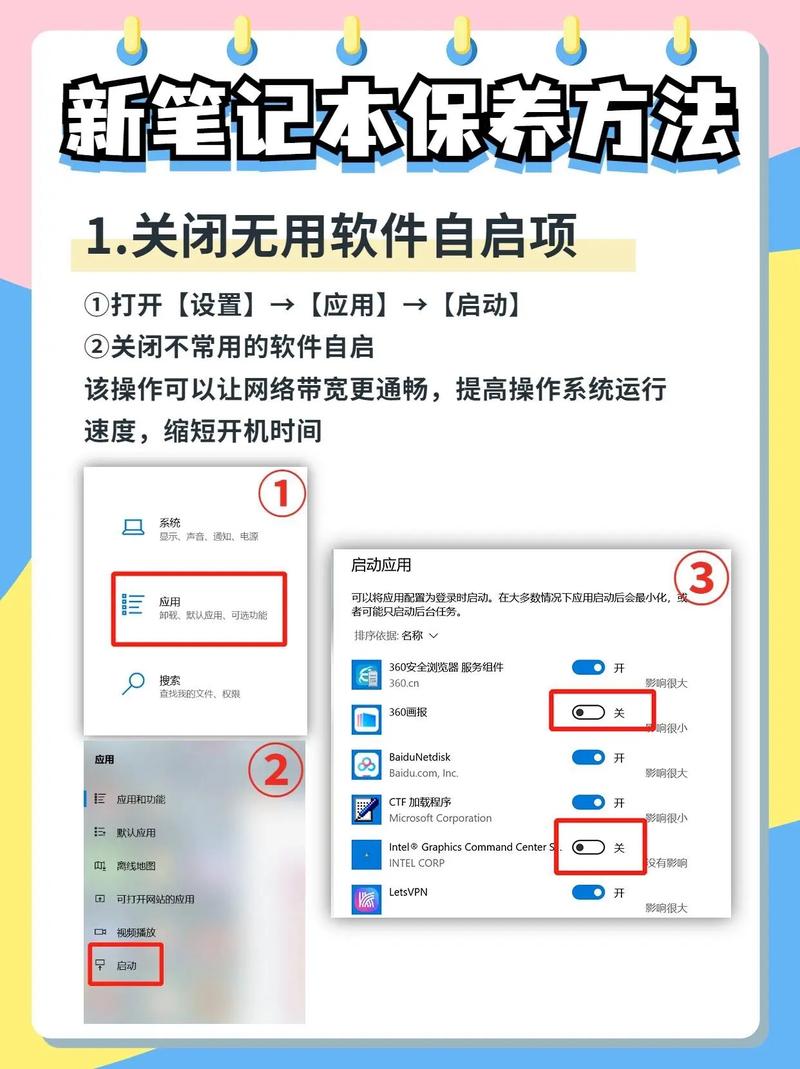
另一种情况是,显卡驱动程序的设置可能会影响游戏的全屏行为,NVIDIA和AMD等主流显卡厂商提供了控制面板工具,允许用户自定义每个应用程序的显示设置,以NVIDIA为例,您可以打开“NVIDIA控制面板”,进入“调整桌面尺寸和位置”选项卡,选择“全屏”模式,并确保勾选“覆盖缩放模式”选项,类似地,AMD用户可以在“Radeon设置”中找到“显示器”选项,调整缩放模式以适应全屏显示,更新显卡驱动程序至最新版本也能解决许多兼容性问题,因为新驱动通常包含对最新游戏和显示技术的优化。
Windows操作系统自身的设置也可能导致游戏全屏问题,某些版本的Windows 10或Windows 11在默认设置下会启用“游戏栏”或“全屏优化”功能,这些功能有时会与游戏全屏模式冲突,您可以尝试禁用这些功能:打开Windows设置,进入“游戏”选项,关闭“游戏栏”;或者右键点击游戏的可执行文件,选择“属性”,在“兼容性”选项卡中禁用“全屏优化”,这样做有助于减少系统干扰,让游戏更顺畅地运行在全屏模式下。
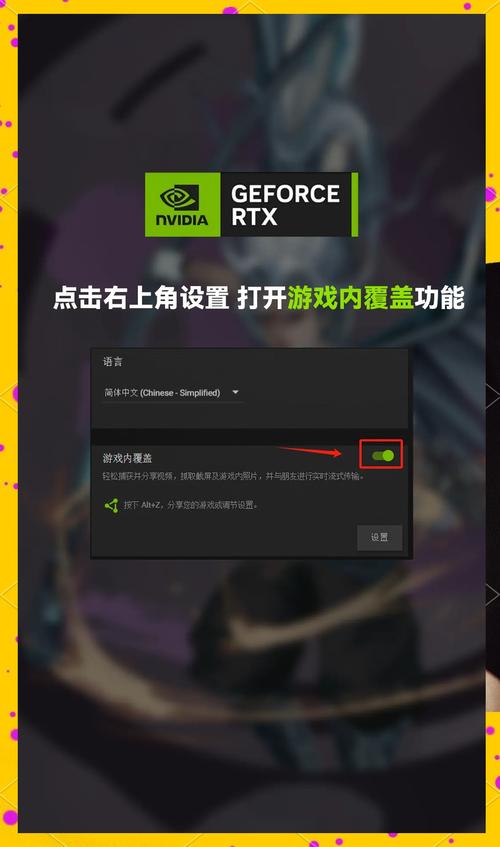
如果以上方法仍无法解决问题,可能是游戏本身的分辨率设置不匹配,您可以手动调整游戏的分辨率,使其与显示器的原生分辨率一致,如果您的显示器是1920x1080,但游戏设置为1280x720,全屏时可能会出现黑边或模糊现象,在游戏设置中选择正确的分辨率,通常能立即改善全屏效果。
对于极端情况,例如运行非常古老的DOS游戏或经典作品,您可能需要借助第三方工具如DOSBox或Scaling软件来实现全屏,这些工具可以模拟旧式显示环境,并强制游戏以全屏方式运行,配置这些工具可能需要一些技术知识,但网上有许多详细的教程可供参考。
保持系统和软件的更新是预防全屏问题的有效方法,游戏开发者会通过补丁修复显示bug,操作系统更新也会提升兼容性,定期检查更新,能确保您获得最佳体验。
全屏游戏不仅能带来更广阔的视野,还能减少外界干扰,让您完全投入到虚拟世界中,尝试这些方法时,请耐心调整,找到最适合您设备的设置,每个人的电脑环境不同,但通过简单步骤,大多数问题都能迎刃而解,享受游戏的全屏乐趣吧!









评论列表 (0)